Přečtěte si, jak odstranit text z obrázků ve Photoshopu
Možná vás při úpravě obrázku napadlo použít Adobe Photoshop. A ano, Adobe Photoshop je oblíbená aplikace pro úpravu fotografií, zejména pro profesionály. Photoshop se také neomezuje pouze na vylepšení vašich obrázků; může také odstranit vodoznaky. Vodoznaky jsou jedním z hlavních problémů lidí, kteří chtějí nahrávat obrázky na různé platformy. A to může být ve formě textu, loga nebo obrázku. Naštěstí existuje mnoho aplikací, které můžete použít k odstranění vodoznaků z obrázků. A jedním z nich je Adobe Photoshop. Proto si důkladně přečtěte tento příspěvek, abyste se poučili jak odstranit text z obrázku pomocí Photoshopu.
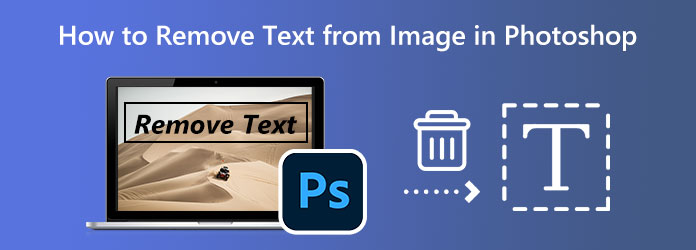
Část 1. Jak používat Photoshop k odstranění textu z obrázků
Photoshop je pro mnoho profesionálů tou nejlepší volbou pro úpravu obrázků. A pomocí této úžasné aplikace pro úpravu obrázků můžete odstranit textové vodoznaky z obrázků. Adobe Photoshop však může být trochu náročný, protože existuje mnoho nástrojů, které můžete použít, as tím můžete použít několik metod k provedení jednoho typu úprav. Ale po mnoha uživatelích této aplikace to určitě zvládnete. A v tomto tutoriálu použijeme funkci rastrování k odstranění textu z obrázku ve Photoshopu.
Jak odstranit text v Adobe Photoshopu pomocí funkce rastrování
Krok 1 Nejprve si stáhněte Adobe Photoshop na plochu. A pak otevřete aplikaci a importujte obrázek s textem. Chcete-li importovat obrázek, klepněte na tlačítko Soubor a vyberte Otevřená.
Krok 2 Nyní musíme vytvořit vrstvu nebo kopii obrázku, aby původní soubor nebyl ovlivněn, jakmile začnete obrázek upravovat. Přejděte do vrstev a klikněte pravým tlačítkem myši na obrázek, ze kterého chcete odstranit text. A pak na výsledném panelu klikněte na Zkopírujte .
Krok 3 Dále přejmenujte novou vrstvu, aby byl obrázek snadněji zapamatovatelný. Chcete-li vrstvu přejmenovat, klikněte pravým tlačítkem na zkopírovanou vrstvu a objeví se nový panel. Na panelu vyberte Přejmenovat knoflík. Poté se otevře nové okno, kde vrstvu přejmenujete. Pro svůj obrázek si můžete vybrat libovolný název. Klikněte na Uložit možnost uložit všechny změny.
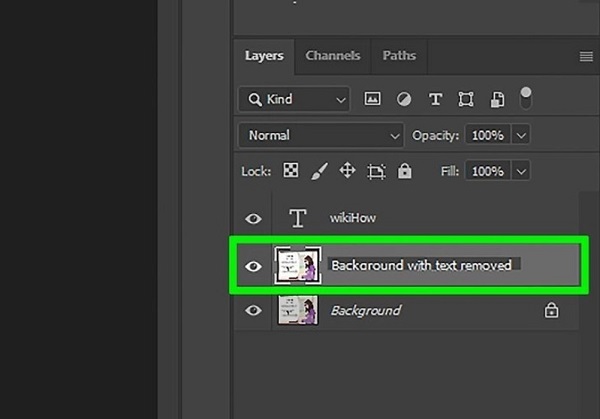
Krok 4 A na nové vrstvě na ni klikněte pravým tlačítkem a otevřete panel nástrojů. Vybrat Rastrovat vrstvu tak, že vaše vrstva bude rastrovaná. Když rastrujete vrstvu, aktivuje se pro úpravy.
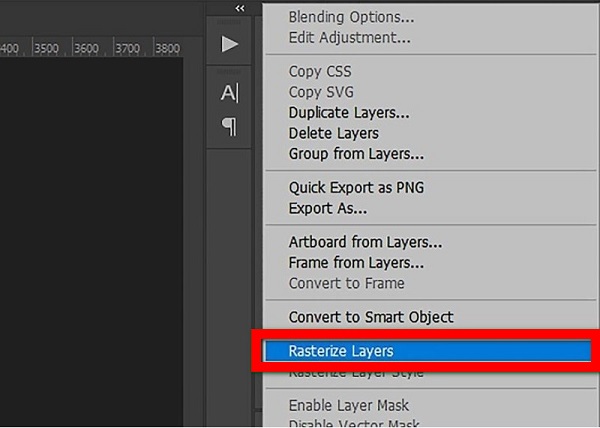
Krok 5 Nyní, když je vrstva rastrovaná, můžete text z obrázku odstranit. Dva nástroje vám mohou pomoci odstranit text z fotografie. Můžete použít Nástroj laso. Vyberte jej z nástrojů v levé části obrazovky, klikněte na oblast kolem textu a začněte pohybovat kurzorem. lis Vymazat jakmile vyberete celý text na obrázku, který chcete odstranit.
Můžete si také vybrat Nástroj Guma pro odstranění textu z obrázku. lis E na klávesnici, abyste nástroj aktivovali. Poté v levém horním rohu rozhraní uvidíte možnosti pro zvětšení velikosti gumy. Uvidíte také Neprůhlednost a změňte jej 95%. Poté posuňte gumu po textu. Klikněte levým tlačítkem myši a uvidíte, že se zobrazí textová oblast, která se odstraní po najetí myší na nástroj guma kolem textu.
Část 2. Jak odstranit text z obrázku bez Photoshopu online
Vzhledem k tomu, že Adobe Photoshop je poměrně náročný, zejména pro začátečníky, mnoho lidí hledá alternativní nástroj. Existuje mnoho aplikací pro odstraňování vodoznaků online i offline, které vám mohou pomoci s odstraněním textu z obrázků. Mnozí však dávají přednost použití online nástroje, protože jim umožňuje ušetřit úložný prostor na jejich zařízení. Níže si ukážeme, jak odstranit text z obrázku bez Photoshopu online.
Tipard Image Odstraňovač vodoznaků online zdarma je aplikace, kterou můžete použít k odstranění textu z obrázku. Tato online aplikace je dostupná ve všech předních webových prohlížečích, jako je Google, Firefox a Safari. Tento online software navíc nabízí mnoho způsobů, jak odstranit text z obrázku. Můžete použít nástroj mnohoúhelník, laso nebo štětec. Také můžete odstranit text z obrázku, aniž byste ztratili jeho kvalitu. Na Tipard Image Watermark Remover Free Online je také skvělé to, že vám umožňuje oříznout obrázek, pokud chcete vyříznout zbytečnou část obrázku. Navíc se snadno a bezpečně používá.
Jak odstranit text z obrázků pomocí Tipard Image Watermark Remover zdarma online
Krok 1 Otevřete prohlížeč a vyhledejte Tipard Image Odstraňovač vodoznaků online zdarma ve vyhledávacím poli. Na hlavní stránku se dostanete kliknutím na odkaz.
Krok 2 A v hlavním uživatelském rozhraní klikněte na Vyberte možnost Fotografie tlačítko pro nahrání obrázku, ze kterého chcete odstranit text.
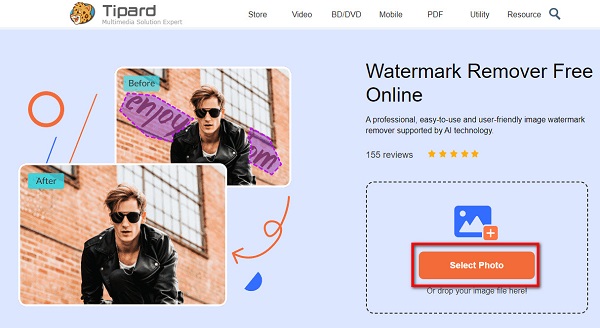
Krok 3 Po nahrání fotografie vyberte nástroj pro odstranění, který chcete použít k výběru textu. A pak obkreslete text na obrázku, dokud nebude zcela zakrytý. Klikněte na Odstranit tlačítko pro zobrazení kouzla.
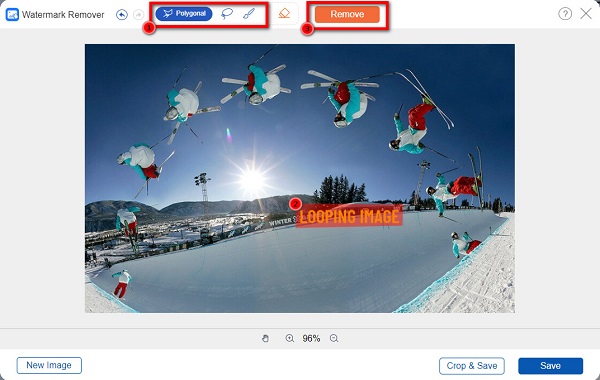
Krok 4 Nakonec klikněte na ikonu Uložit tlačítko pro uložení výstupu do vašeho zařízení.
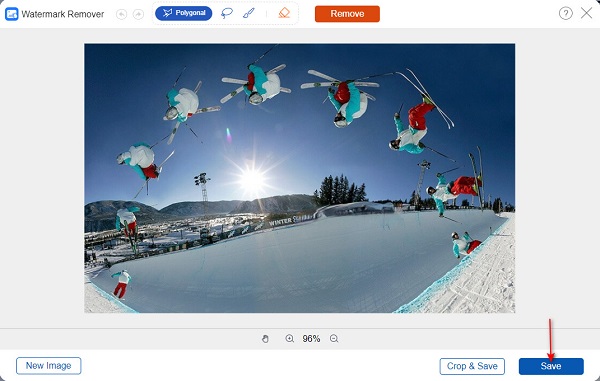
Část 3. Jak odstranit text z obrázku offline
Existují také offline aplikace, které si můžete stáhnout z internetu a které vám umožní odstranit text z obrázků. V této části vám ukážeme offline způsob, jak odstranit text z obrázku bez aplikace Photoshop.
Krok 1 Ke stažení Odstraňovač vodoznaků Apowersoft na počítači a otevřete aplikaci. Na prvním rozhraní vyberte Odebrat vodoznak z obrázku volba.
Krok 2 Klepnutím na ikonu plus nahrajte svou fotografii. Obrázek můžete také nahrát přetažením.
Krok 3 Poté uvidíte dva způsoby, jak vymazat text z obrázku. Vyberte si z metod, které chcete, a vyberte text na obrázku.
Krok 4 Nakonec klepněte na tlačítko Konvertovat v pravém dolním rohu obrazovky odstraníte text z obrázku.
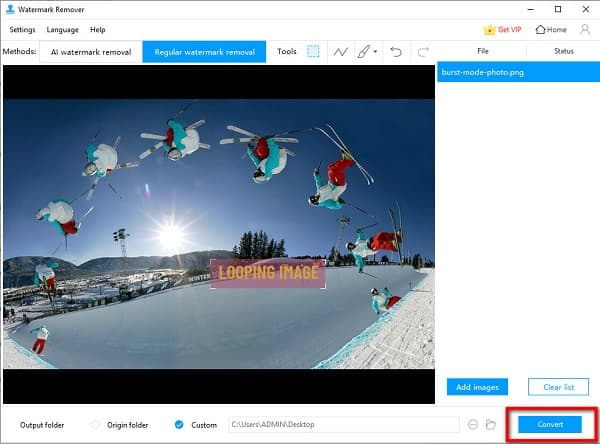
Část 4. Nejčastější dotazy o tom, jak odstranit text z obrázků ve Photoshopu
Mohu z obrázků odstranit text na obličejích?
Ano. Photoshop umožňuje odstranit text z obrázků, obrázků, portrétů a krajin. Stejným způsobem výše můžete odstranit text na tvářích z fotografie. Můžete také použít Photoshop k odstranění vodoznaků z fotografií.
Jak si mohu stáhnout Adobe Photoshop na Mac?
Stačí přejít na jejich oficiální web a stáhnout si Adobe Photoshop pro Mac.
Je Adobe Photoshop jednorázový nákup?
Adobe Photoshop je oblíbená aplikace pro úpravu fotografií pro své editační funkce. Je však k dispozici pouze na základě předplatného, což je pro mnoho uživatelů nákladné.
Proč investovat do čističky vzduchu?
I když to není snadné používat Photoshop k odstranění textu z obrázků, je to stále vynikající aplikace pro odstraňování textu z obrázků. Navíc, jakmile budete postupovat podle výše uvedených kroků, tento nástroj jistě pochopíte. Pokud však chcete k odstranění textu z obrázků použít jednodušší metodu, použijte Tipard Image Odstraňovač vodoznaků online zdarma.







